一些小伙伴平时会使用wps进行演示文稿的设置和制作,会在幻灯片中进行插入流程图的情况,那么怎么插入流程图呢,在WPS演示文稿中提供的流程图样式是很多的,你可以选择自己喜欢的模板进行创建,将模板中的文字内容更换成自己需要编辑的内容即可,并且还可以设置流程图中的边框线条的颜色以及宽度等,当我们插入到幻灯片中的流程图可以进行大小和位置的调整,下方是关于如何使用WPS演示文稿插入流程图的具体操作方法,如果你需要的情况下可以看看方法教程,希望对大家有所帮助。
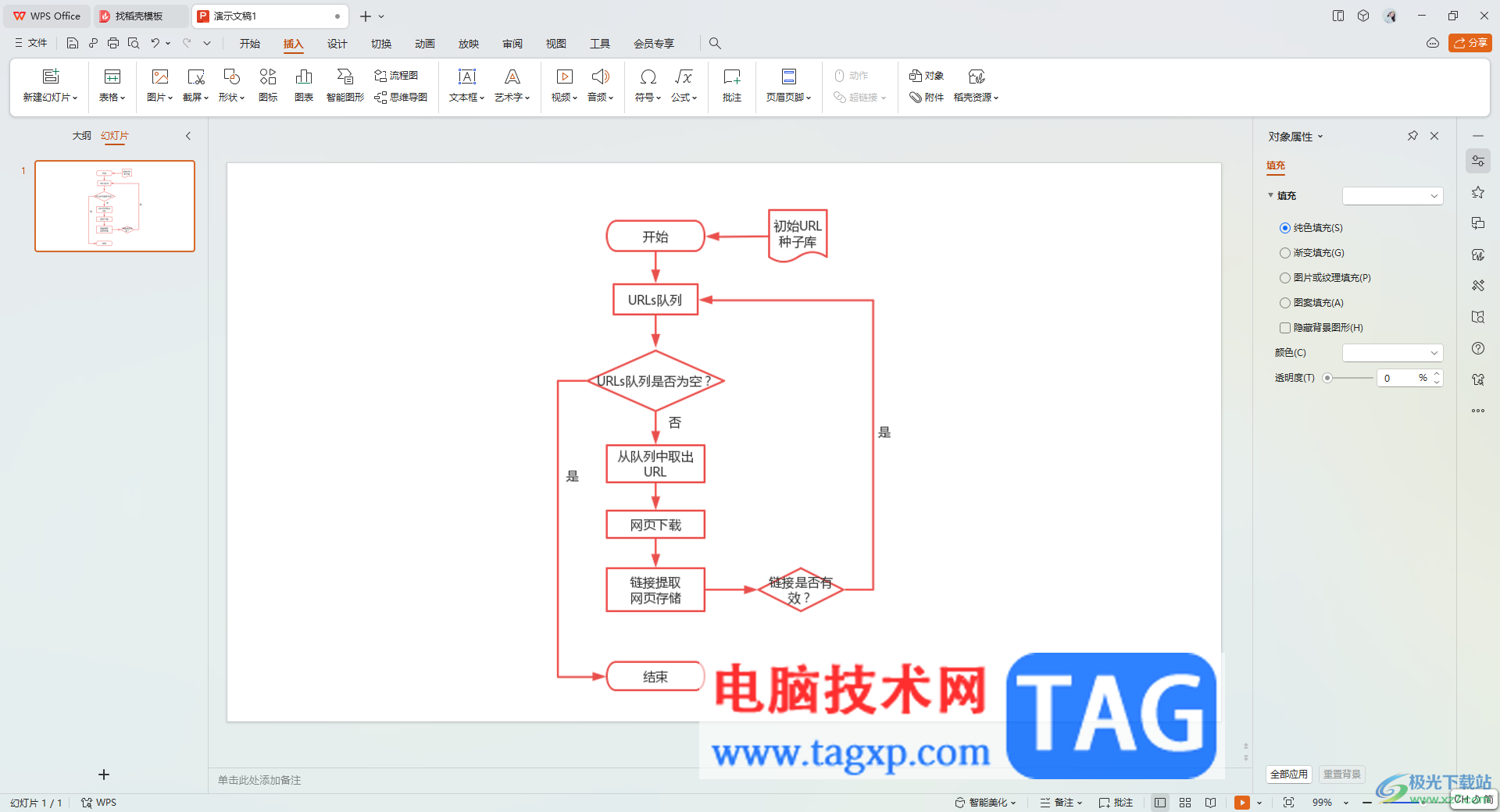
1.首先我们需要进入到幻灯片编辑页面中,然后点击【插入】-【流程图】。
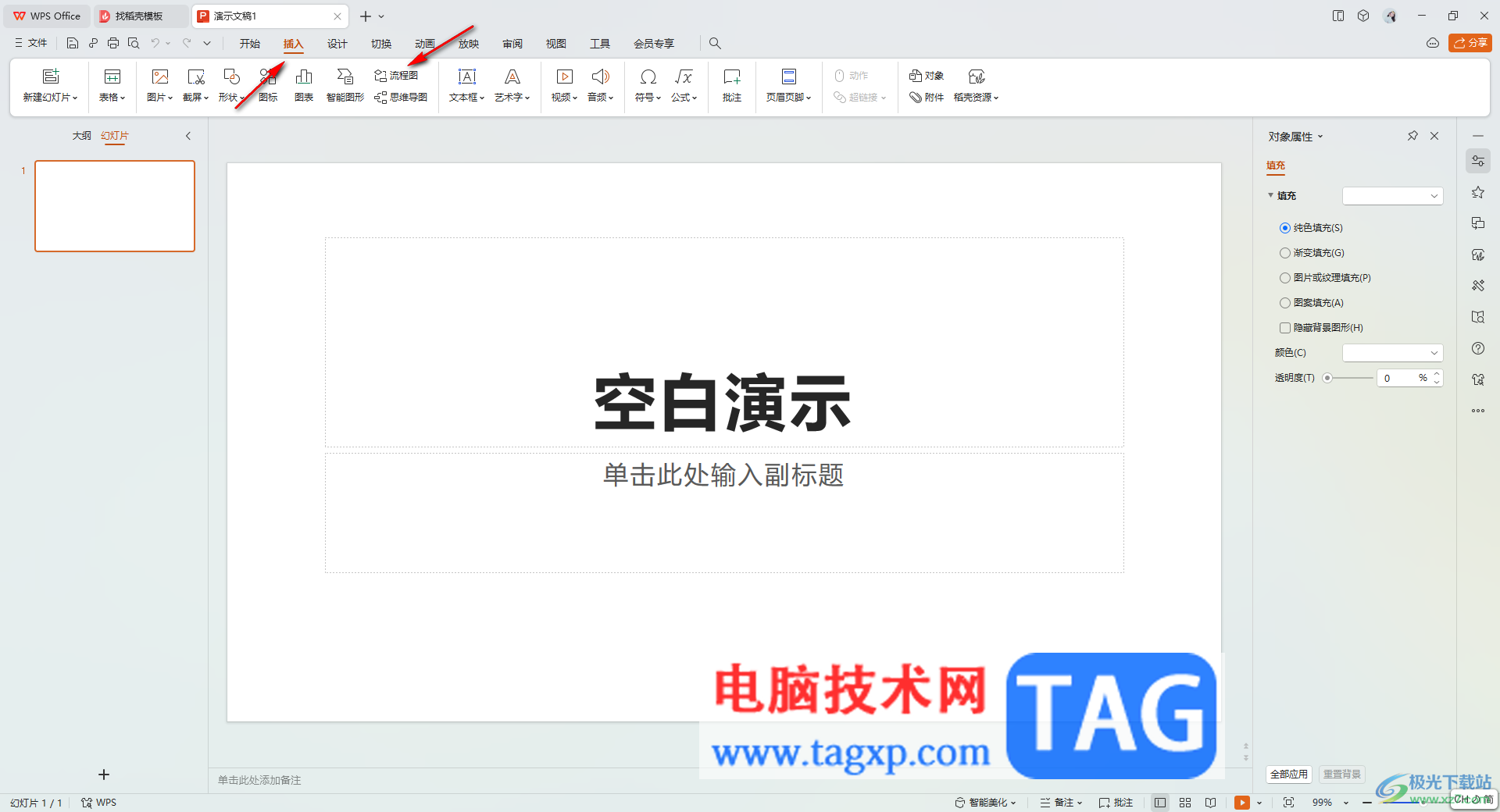
2.在页面上弹出的窗口中,可以选择创建空白的流程图,或者是选择其中的自己喜欢的一个模板样式进入。

3.进入到页面中之后,你可以将其中的流程图的边框颜色以及宽度等参数进行修改设置一下,如图所示。

4.当你完成编辑设置之后,可以用鼠标点击底部的【插入】按钮,将我们编辑好的流程图添加到幻灯片中。

5.插入到幻灯片页面中的流程图可以进行大小和位置的调整,直接将流程图的边框进行拉动缩小或者拉大即可,如图所示。
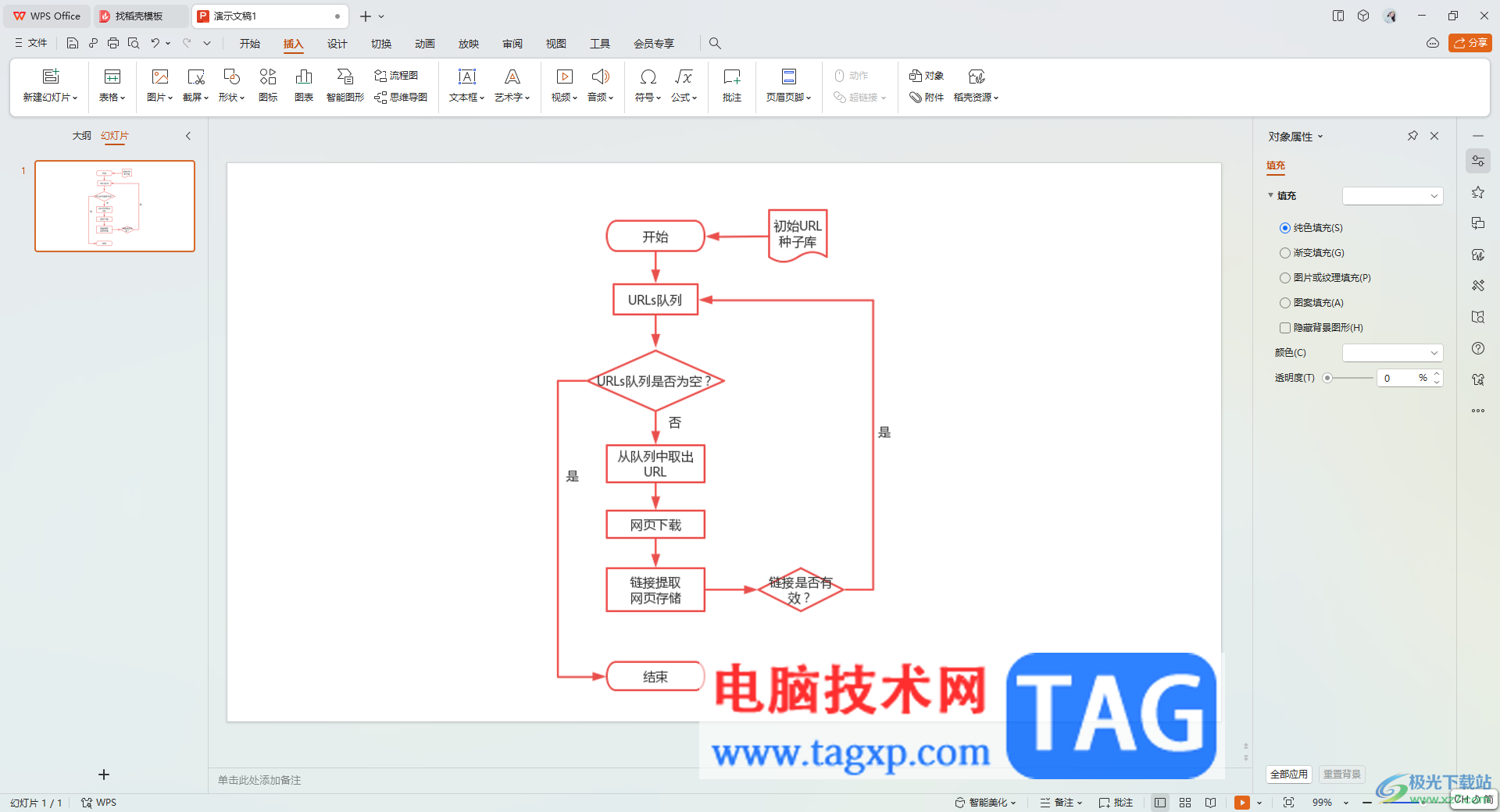
以上就是关于如何使用WPS PPT添加流程图的具体操作方法,当你在进行演示文稿的创建过程中,需要在页面上进行添加自己需要的流程图内容,那么就可以通过进入到流程图编辑页面中进行自定义设置和编辑就好了,非常的简单,感兴趣的话可以操作试试。
 艾尔登法环摩恩城支线怎么做
艾尔登法环摩恩城支线怎么做
艾尔登法环摩恩城支线怎么做,艾尔登法环摩恩城支线怎么做?游......
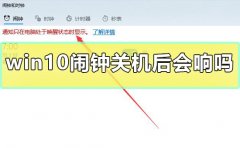 win10闹钟关机后会响吗
win10闹钟关机后会响吗
在使用我们的win10操作系统的时候,我们是可以去设置自己的闹......
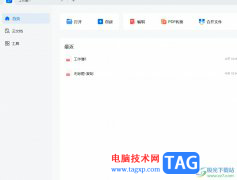 轻闪PDF将指定页面提取出来的教程
轻闪PDF将指定页面提取出来的教程
轻闪PDF是一款非常好用的pdf阅读和编辑软件,它为用户提供了便......
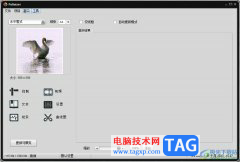 pattaizer设置图片四周白边宽度的教程
pattaizer设置图片四周白边宽度的教程
pattaizer是一款专业的马赛克图片制作软件,它有着很专业的功能......
 GTX1650Super显卡评测跑分大全
GTX1650Super显卡评测跑分大全
GTX 1650 Super采用了密集的散热片和一根8mm的U形热管组成!超大面......

wps中合同到期自动提醒如何设置呢,话说不少用户都在咨询这个问题呢?下面就来小编这里看下WPS表格小技巧之合同到期自动提醒的图文操作步骤吧,需要的朋友可以参考下哦。...
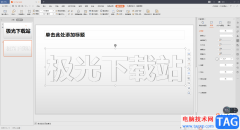
在WPS这款软件中,我们平时使用最多的文档编辑工具,PPT就是其中之一,我们会在PPT演示文稿中制作出自己想要的一个幻灯片内容效果,比如我们会将一些自己需要的字体进行设置成透明,这样...

在WPS中进行Excel编辑过程中,会将自己需要处理的数据输入到单元格中进行显示,如果你不想要滑动数据页面就将数据移走,那么可以通过将表格进行设置冻结,将表格固定在原来的位置,那么...

很多小伙伴在对表格文档进行编辑时都会选择使用WPS软件,因为在WPS中我们可以使用各种该工具对表格中的数据进行筛选、排序或是计算。有的小伙伴在使用WPS对表格文档进行编辑时可能会遇到...

wps软件现在已经是热门的办公软件之一了,收获了许多用户的喜欢,wps软件相较于其他办公软件来说有着许多的优势,wps软件可以让用户编辑各种各样的文件,这是其他办公软件无法做到的,所...

wps软件相信是大部分用户经常使用的一款办公软件,给用户带来了不少的便利,当用户在使用这款办公软件时,就会发现其中的功能结合了热门办公软件的强大功能,因此用户可以用来轻松解决...

wps是一款热门的国产办公软件,为用户带来了强大且实用的功能,让用户可以用来完成文档、演示文稿以及表格等不同文件的编辑工作,有效提升了自己的编辑效率,因此wps软件吸引了不少用户...

平常大家会经常遇到需要统计数据的情况,这时候大家会想到使用WPS这款软件进行操作,在统计数据的时候,可以将数据统计为图表的情况,那么可以帮助小伙伴们更好的进行数据的分析以及查...

wps软件中的功能是很强大的,给用户带来了许多的便利,在wps软件中不仅可以让用户下载手机版和电脑版两个版本,还可以让用户用来编辑文档、表格以及演示文稿等不同类型的文件,因此wp...

相信大家对WPS这款软件是不陌生的了,我们在使用该软件的过程中,常常将一些需要处理的数据通过新建一个Excel表格来操作,其中有小伙伴表示想要设置从图片中导入文字的情况,那么我们可...
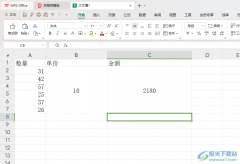
WPS这款软件是我们常常需要使用到的办公软件,在小伙伴们的电脑上一般都是有安装的,且里面提供的相关功能可以帮助大家进行友好的编辑,当我们需要处理一些公司提供的数据时,那么就可...

wps软件是许多用户很喜欢的一款办公软件,当用户在使用wps软件时,会感受到其中的功能是很强大的,并且有着其它热门办公软件的支持,因此wps软件深受用户的喜爱和欢迎,用户用来编辑文档...

在WPS表格中我们不仅可以为数据进行统计和汇总,也可以通过一些函数公式进行计算出自己需要的数据内容,我们可以在表格中运用数学相关的函数公式,当你想要将编辑好的数字进行开方的时...

wps软件给用户带来了许多的好处,是用户在电脑上的装机必备,当用户在使用这款办公软件时,可以体验到其中强大功能带来了的便利,能够为用户卡解决许多的编辑问题,因此wps软件拥有着大...

在WPS软件中,我们难免会由于自己的需要进行文字文档的编辑,在编辑的过程中,有时候需要将自己本地中的图片导入到WPS中进行编辑,但是一般我们将图片插入到文档中之后,是不能移动图片...